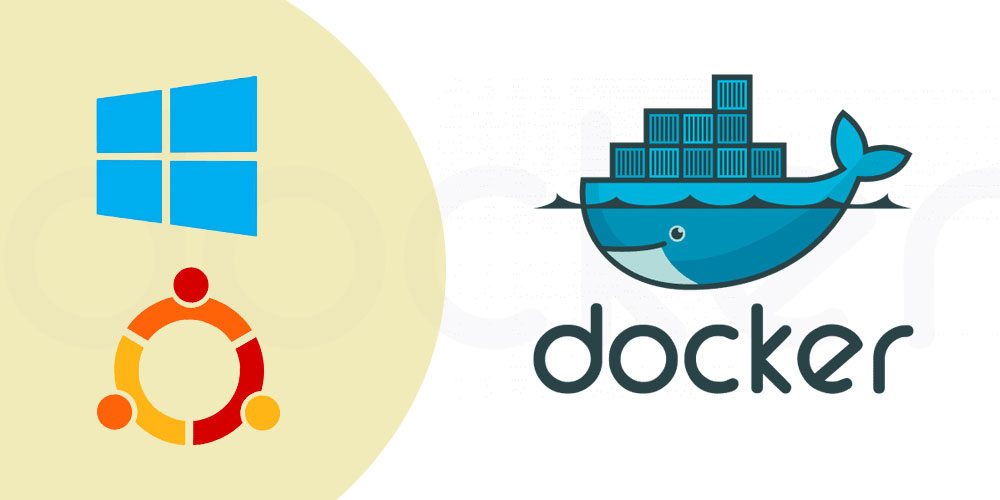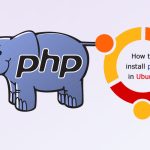داکر یک پلتفرم متمرکز برای بسته بندی، اجرا و استقرار برنامه ها است. قبل از معرفی و انتشار Docker، بسیاری از کاربران با مشکل اجرای یک کد خاص در سیستم توسعه دهنده مواجه بودند. این مشکل به این شکل بود که یک برنامه یا یک کد خاص بصورت صحیح و بدون مشکل در سیستم توسعه دهنده اجرا میشد اما در سیستم مشتری یا مصرف کنندگان مشکل داشت و اجرا نمیشد.
دلیل اصلی محبوبیت Docker این است که به توسعه دهندگان کمک می کند تا برنامه ها را به سرعت توسعه داده، آنها را در کانتینرها ارسال کرده و در نهایت در هر کجا که بخواهند بدون هیچ گونه محدودیتی از نظر منابع یا سیستم عامل مستقر نمایند. داکر در مارس سال 2013 معرفی و منتشر شد. کاربران عمدتاً از داکر در مرحله استقرار و توسعه نرم افزار استفاده می کنند. به همین دلیل است که داکر می تواند به طور موثر مشکلات مربوط به استقرار برنامه ها را حل کند.
داکر چیست ؟
Docker یک پلتفرم متمرکز منبع باز است که به ایجاد، اجرا و استقرار برنامه ها کمک می کند. جالب است بدانید که داکر برای اجرای برنامه ها در سیستم عامل میزبان، از کانتینرها استفاده می کند. Docker به برنامه ها اجازه می دهد به جای اینکه یک سیستم عامل مجازی کامل در سیستم میزبان ایجاد کنند، از هسته لینوکس یکسان استفاده نمایند. در واقع داکر تضمین می کند که برنامه کاربر در محیط های توسعه، QA، تست و یا تولید به راحتی کار می کند. داکر کامپوننت هایی مانند کلاینت داکر، ماشین داکر، سرور داکر، کامپوزیس داکر، داکر هاب و … را ارائه می دهد.
در این آموزش ما سعی داریم تا شما را با مزایای داکر و مراحل نصب آن بر روی سیستم های اوبونتو و ویندوز آشنا کنیم. بنابراین پیشنهاد می کنیم تا انتهای مقاله ما را همراهی کنید.
مزایای داکر
برخی از مزایای ارائه شده توسط Docker به شرح زیر می باشند :
- Docker قادر است که برنامه ها را در ظرف چند ثانیه اجرا نماید.
- این پلتفرم از حافظه کمتری استفاده می کند و برای اجرای برنامه ها به تمامی اجزای یک سیستم عامل نیاز ندارد.
- قابلیت مجازی سازی دارد.
- با هدف ریسک کمتر، وابستگی های برنامه را کم میکند.
- به کاربران این امکان را می دهد که از یک مخزن راه دور برای به اشتراک گذاشتن کانتینرهای خود با دیگران استفاده کنند.
- یک محیط استقرار و آزمایش مداوم را برای برنامه ها فراهم می کند.
نصب داکر در اوبونتو
کاربران می توانند داکر را روی هر سیستم عاملی مانند مک، لینوکس، ویندوز و غیره نصب کنند. البته بد نیست بدانید که در اصل، Docker Engine روی توزیع های لینوکس اجرا می شود. به منظور نصب موتور داکر بر روی لینوکس اوبونتو کافیست مراحل زیر را دنبال کنید.
پیش نیازها :
برای اینکه داکر به درستی کار کند، باید دو مورد زیر را در نظر داشته باشید :
- داکر فقط روی لینوکس 64 بیتی کار می کند.
- داکر به هسته لینوکس نسخه 3.10 یا بالاتر نیاز دارد.
برای بررسی نسخه هسته فعلی، یک ترمینال باز کنید و دستور زیر را برای نمایش نسخه هسته اجرا کنید :
$ uname -r
مرحله 1 : به روز رسانی سیستم
دستورالعمل های زیر را برای به روز رسانی منابع سیستم دنبال کنید :
1) ابتدا یک پنجره ترمینال با یوزری که سطح دسترسی روت داشته باشد باز کنید.
2) اطلاعات بسته ها را به روز کنید و گواهینامه های CA را با اجرای دستورات زیر نصب کنید :
$ sudo apt-get update
$ sudo apt-get install apt-transport-https ca-certificates
3) فایل /etc/apt/sources.list.d/docker.list را باز کنید و خط زیر را در فایل قرار دهید.
deb https://apt.dockerproject.org/repo ubuntu-xenial main
مرحله 2 : نصب آخرین نسخه Docker
1) ابتدا فهرست بسته های apt را با اجرای دستور زیر به روز کنید :
$ sudo apt-get update
2) دستور زیر را برای نصب موتور داکر اجرا کنید :
$ sudo apt-get install docker-engine
3) سپس با اجرای دستور زیر Docker Daemon را استارت بزنید.
$ sudo service docker start
4) در نهایت، نصب Docker را با اجرای ایمیج hello-world تأیید کنید :
$ sudo docker run hello-world
دستور بالا یک ایمیج hello-world ( یک ایمیج تستی ) را دانلود کرده و اجرا می کند. هنگامی که کانتینر اجرا می شود، پیامی را چاپ می کند و خارج می شود.
حال داکر بصورت کامل و درست بر روی لینوکس شما نصب شده است.
نصب داکر در ویندوز
همانطور که گفتیم، کاربران می توانند Docker را بر روی هر سیستم عاملی مانند ویندوز، مک یا لینوکس نصب کنند. مزیت اصلی استفاده از Docker در ویندوز این است که می تواند به صورت بومی در ویندوز بدون نیاز به هیچ گونه مجازی ساز اضافی اجرا شود. برای نصب Docker در ویندوز، کاربران باید جعبه ابزار Docker را دانلود و نصب نمایند. برای نصب Docker در ویندوز، کافیست که دستورالعمل های زیر را دنبال کنید :
1) ابتدا جعبه ابزار Docker را با استفاده از این لینک دانلود کنید.
2) پس از دانلود، فایل DockerToolbox.exe را اجرا کنید. وقتی پنجره زیر روی صفحه ظاهر شد، روی دکمه Next کلیک کنید.
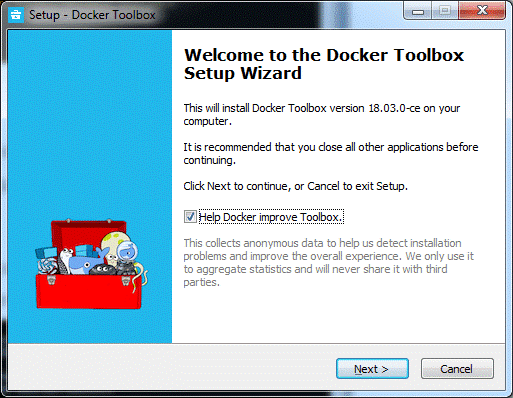
3) در مرحله بعد، فولدری را که می خواهید جعبه ابزار Docker در آن نصب شود، انتخاب کنید و روی دکمه Next کلیک کنید.
4) سپس کامپوننت ها را با توجه به نیاز خود انتخاب کرده و دکمه Next را کلیک کنید.

5) پس از آن، تسک های اضافی را در پنجره بعدی انتخاب کنید و بر روی دکمه Next کلیک کنید.
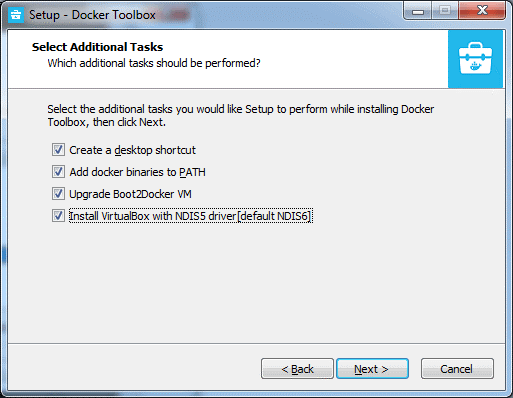
6) اکنون جعبه ابزار Docker آماده نصب است. بر روی دکمه Install کلیک کنید.
7) پس از اتمام نصب، بر روی دکمه Finish کلیک کنید.
8) پس از نصب موفقیت آمیز Docker Toolbox، سه نماد زیر بر روی صفحه ظاهر می شود :
- Docker Quickstart Terminal
- OracleVM VirtualBox
- Kitematic (Alpha)
9) بر روی نماد Docker Quickstart Terminal دوبار کلیک کنید.
10) یک پنجره Docker Quickstart Terminal روی صفحه ظاهر می شود، همانطور که در عکس زیر قابل مشاهده است.
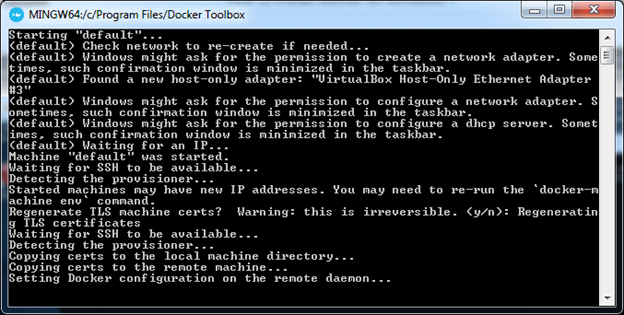
11) پس از نصب موفقیت آمیز Docker، با اجرای دستور زیر، نصب را تایید کرده و کلید Enter را فشار دهید.
docker run hello-world
حال داکر بصورت کامل و درست بر روی لینوکس شما نصب شده است.
سخن پایانی
در این آموزش مزایای Docker و مراحل نصب آن بر روی سیستم های اوبونتو و ویندوز را برای شما بیان کردیم. امیدواریم این آموزش مفید بوده باشد. در انتها اگر سوال یا پیشنهادی دارید حتما با ما در میان بگذارید.